Sistema de Protocolo Eletrônico
O sistema de protocolo eletrônico permite que usuários internos (servidores do TCE) e externos (não servidores do TCE) realizem o cadastro e consulta de Petições, Sustentações Orais e envio de Declarações de Bens e Rendas. As petições serão vinculadas às solicitações de autuação no sistema eTCE, desta maneira os analistas do TCE poderão apreciar os pedidos e decidirem por rejeitar solicitações de autuação, autuar processos, protocolar chancelas e até mesmo cancelar solicitações de autuação. As sustentações orais serão anexadas aos processos pautados em sessões do plenário no sistema eTCE, assim o secretário geral poderá analisar e decidir pelo deferimento ou indeferimento da sustentação oral e, no caso de deferimento, a sustentação oral também será disponibilizada aos conselheiros. As Declarações de Bens e Rendas dos servidores dos diversos órgãos declarantes poderão ser enviadas ao Tribunal de Contas do Estado de Goiás e serão armazenadas pelo TCE de forma segura e criptografada.
1. Como Acessar
1.1. Realizar o Cadastro no gov.br
Para acesso ao sistema de Protocolo Eletrônico é necessário que o usuário possua cadastro no gov.br. Caso o usuário ainda não possua cadastro no gov.br, o acesso é feito através do portal do TCE (https://portal.tce.go.gov.br). Neste portal contém o link para o sistema de Protocolo Eletrônico, ao clicar no link o usuário é convidado a entrar no sistema de Protocolo Eletrônico com o gov.br clicando em “Entrar com gov.br”.
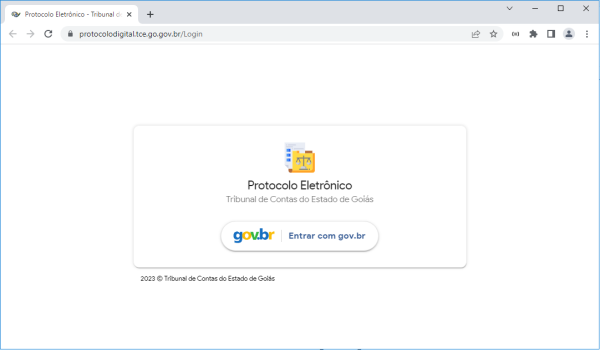 |
O usuário informa o CPF e clica em “Continuar”, para o usuário que ainda não possui cadastro, o processo de cadastro é iniciado.
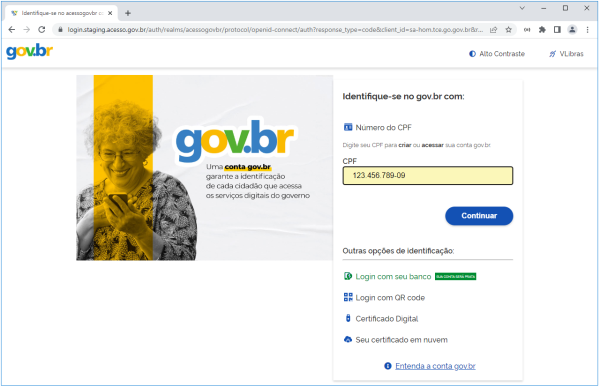 |
O usuário lê e concorda com o Termo de Uso e Política de Privacidade do gov.br, marca a referida opção e clica em “Continuar”.
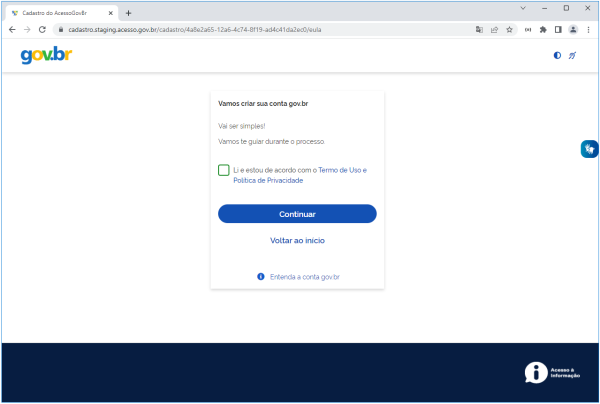 |
O gov.br disponibilizará ao usuário diversas opções para criação da conta. Caso deseje criar a conta utilizando o aparelho celular, o usuário segue os passos de orientação do gov.br.
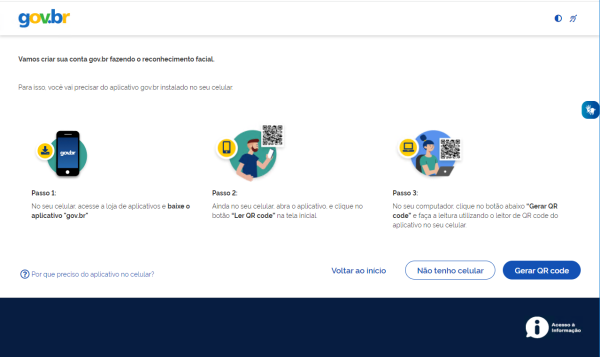 |
Caso o usuário não queira utilizar o aparelho celular, clica em “Não tenho celular”, assim o gov.br permitirá fazer o cadastro informando os dados bancários.
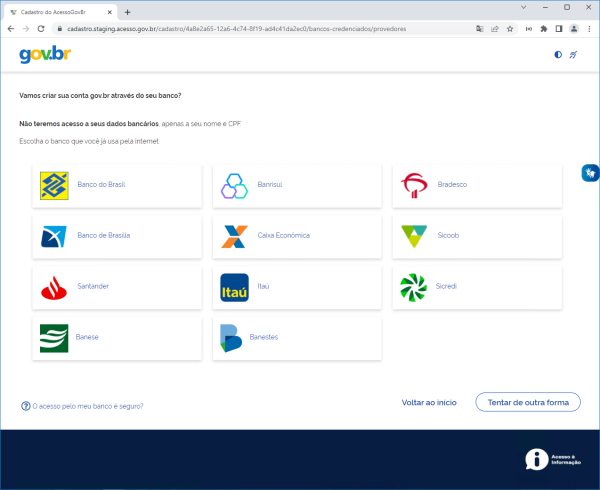 |
Caso o usuário não queira utilizar os dados bancários, clica em “Tentar de outra forma”, assim o gov.br permitirá fazer o cadastro informando os dados pessoais.
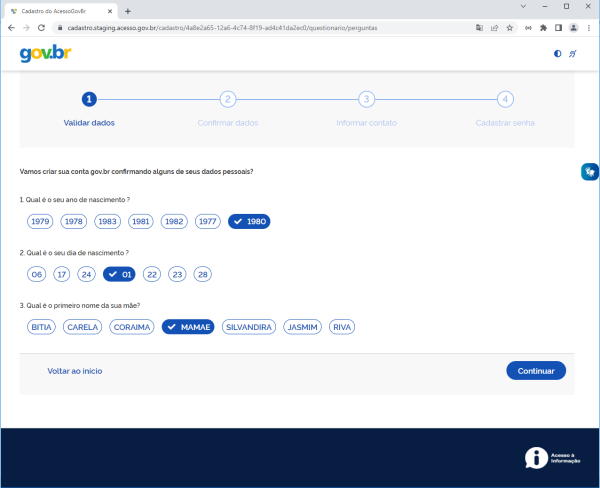 |
O usuário realizará este cadastro no gov.br uma única vez e em qualquer uma das maneiras apresentadas o usuário deverá definir uma senha, cuja qual será utilizada sempre que desejar entrar no sistema de Protocolo Eletrônico. Os dados do usuário serão obtidos do gov.br e inseridos na base de dados do TCE, por isso é importante informar o e-mail correto, pois este será utilizado pelo Protocolo Eletrônico, como por exemplo para o envio de mensagens ao usuário quando as petições passarem por alteração na sua situação.
1.2. Realizar o Login no Protocolo Eletrônico
Os usuários que possuem cadastro no gov.br acessará o sistema de Protocolo Eletrônico através do portal do TCE (https://portal.tce.go.gov.br). Neste portal contém o link para o sistema de Protocolo Eletrônico, ao clicar o usuário é convidado a entrar no sistema de Protocolo Eletrônico com o gov.br clicando em “Entrar com gov.br”.
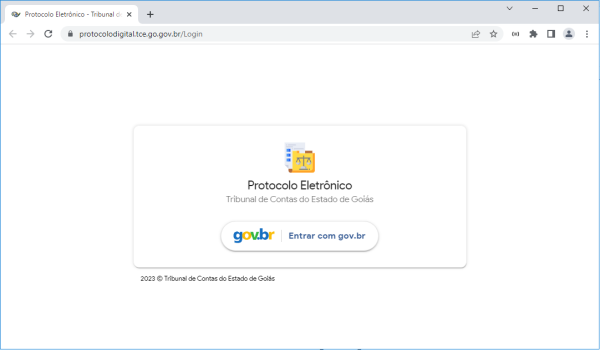 |
O usuário informa o CPF e clica em “Continuar”.
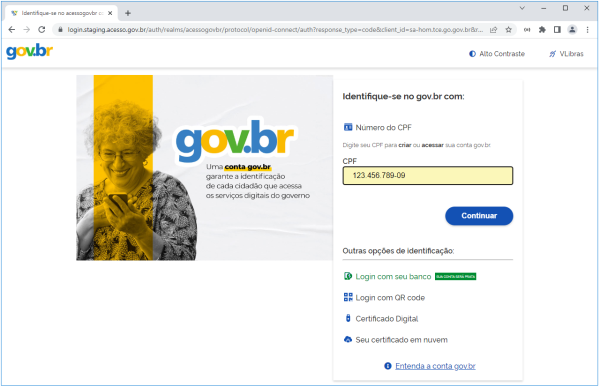 |
O usuário informa a senha e clica em “Entrar”.
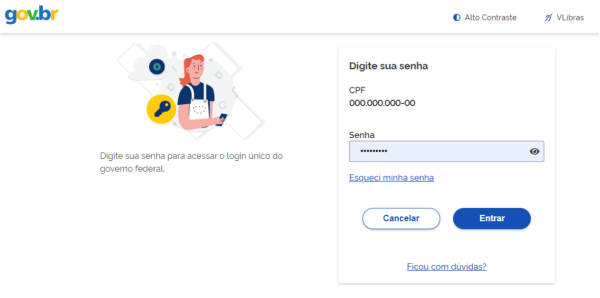 |
Se os dados informados estiverem corretos, será apresentada para o usuário a página de início do sistema de Protocolo Eletrônico. Nesta página é possível acessar rapidamente os cadastros de Petições, Sustentações Orais e envio de Declarações de Bens e Rendas.
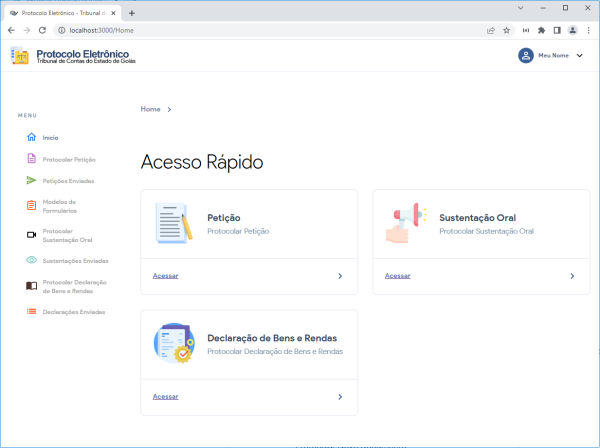 |
Na página de inicio (e em todas as páginas do sistema de Protocolo Eletrônico), o usuário clica no ícone ao lado de seu nome no canto superior direito, será exibido o e-mail obtido do gov.br e também a opção para sair do sistema de Protocolo Eletrônico.
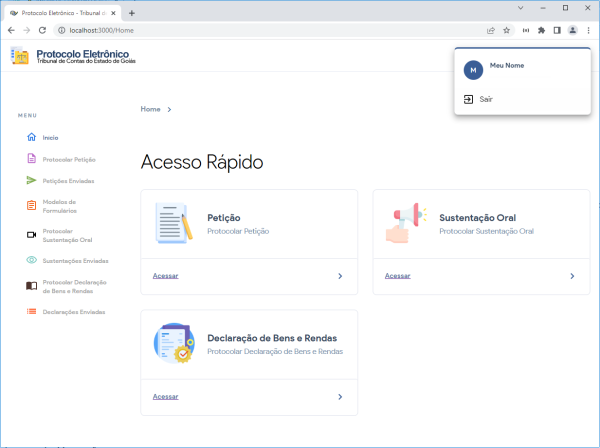 |
2. Petição
O protocolo de petição objetiva o cadastro de uma petição e envio da respectiva solicitação de autuação no sistema eTCE para apreciação do analista do TCE.
2.1. Protocolar Petição (Primeira Etapa)
No sistema de Protocolo Eletrônico, o usuário clica em “Protocolar Petição” no menu localizado na lateral esquerda. Serão disponibilizados os campos abaixo para cadastro da petição.
- Tipo de Assunto: O tipo de assunto que se deseja tratar na petição, podendo ser “Certidão Negativa”, “Prorrogação de Prazo”, “Vista Eletrônica” ou “Outros”. Este campo é de preenchimento obrigatório.
- Número do Processo: O número do processo cujo qual está relacionado com a petição que está sendo criada. Este campo é de preenchimento opcional.
- Baixar Modelo de Formulário: Este é um link que possibilita baixar um modelo de formulário a ser preenchido conforme o tipo de assunto escolhido. Este link estará disponível apenas para os tipos de assuntos “Certidão Negativa” e “Vista Eletrônica”.
- Descrição do Assunto: Uma breve descrição do tipo de assunto que se deseja abordar no peticionamento. Este campo estará disponível apenas para o tipo de assunto “Outros”, sendo que para este tipo de assunto o preenchimento da descrição do assunto é obrigatório.
- Observações: Observações referentes aos documentos anexados para o peticionamento. É uma descrição detalhada sobre o conteúdo dos arquivos anexados e seu preenchimento é obrigatório.
Após o preenchimento dos campos da petição, o usuário clica em “Próximo”.
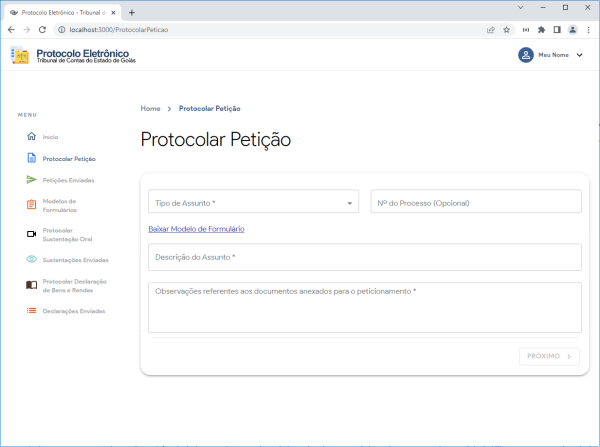 |
2.2. Protocolar Petição (Segunda Etapa)
Após cadastrar a petição, a mesma ainda não foi enviada para apreciação do analista do TCE. É obrigatório acrescentar os anexos para embasamento da petição, para isso, ainda na página de “Protocolar Petição”, o usuário clica em “Adicionar Anexo”, assim será aberta uma janela para localizar e selecionar o(s) arquivo(s) desejado(s). Após carregamento dos arquivos o usuário clica em “Enviar”. A partir deste momento a respectiva solicitação de autuação vinculada à petição será enviada ao analista do TCE para apreciação e tomada de providências.
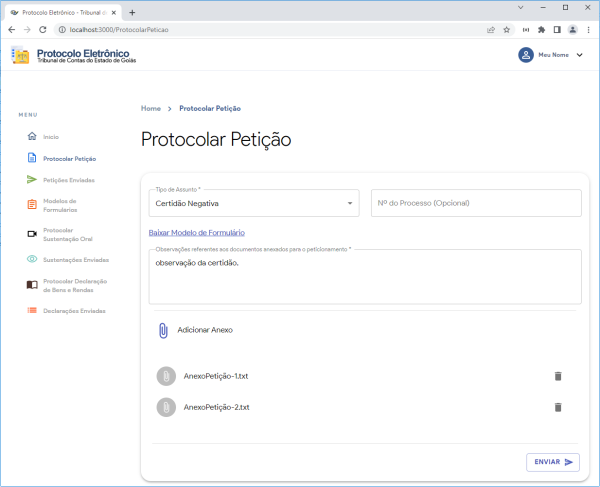 |
2.3. Solicitação de Autuação no eTCE
No sistema eTCE, o analista do TCE fará a verificação das solicitações de autuações pendentes e tomará as providências necessárias, seja rejeitando, chancelando, autuando, chancelando e autuando ou cancelando as solicitações de atuação originárias do sistema de Protocolo Eletrônico, através do envio de Petições.
2.3.1. Fluxo de Demonstração de Atendimento da Solicitação de Autuação no eTCE
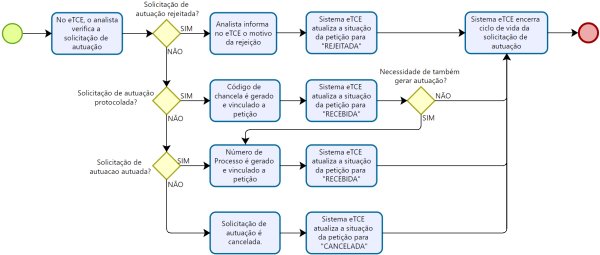 |
2.4. Petições Enviadas
No sistema de Protocolo Eletrônico, o usuário clica em “Petições Enviadas” no menu localizado na lateral esquerda. A consulta de petições enviadas objetiva listar todas as petições cadastradas pelo usuário, apresentando:
- Solicitação: Sempre é apresentado, conforme o número da solicitação de atendimento gerado no eTCE e vinculado ao peticionamento.
- Número do Processo: Quando uma petição foi enviada para o analista do TCE e o mesmo atendeu a respectiva solicitação de autuação realizando uma autuação de processo.
- Código de Chancela: Quando uma petição foi enviada para o analista do TCE e o mesmo atendeu a respectiva solicitação de autuação realizando um protocolização de chancela.
- Tipo de Assunto: Sempre é apresentado, conforme o tipo de assunto definido pelo usuário no momento de cadastrar a petição.
- Data de Registro: Sempre é apresentado, conforme a data de criação de registro no momento que o usuário cadastra a petição.
- Situação: Sempre é apresentado e representa a situação atual da petição, podendo ser “Pendente de Envio”, “Enviada”, “Rejeitada”, “Reenviada”, “Recebida” ou “Cancelada”.
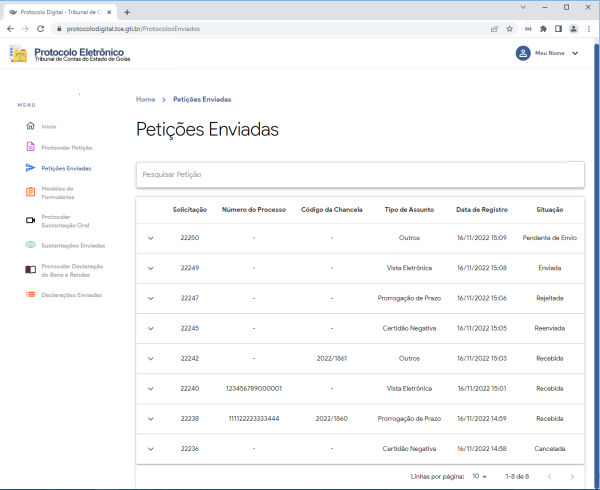 |
O usuário poderá detalhar cada uma das petições listadas clicando para expandir os dados (ícone com seta para baixo), onde a situação da petição definirá a dinâmica da tela de detalhamento.
- Pendente de Envio: Indica que a petição foi cadastrada, porém não foram acrescentados anexos e, portanto, ainda não foi enviada para o analista do TCE realizar a apreciação. Neste caso o usuário poderá detalhar petições com esta situação, acrescentar os anexos clicando no botão “Adicionar Anexo”. Após inclusão dos anexos o botão “Enviar” é habilitado e o usuário clica no citado botão para realizar o envio da respectiva solicitação de autuação para o analista do TCE.
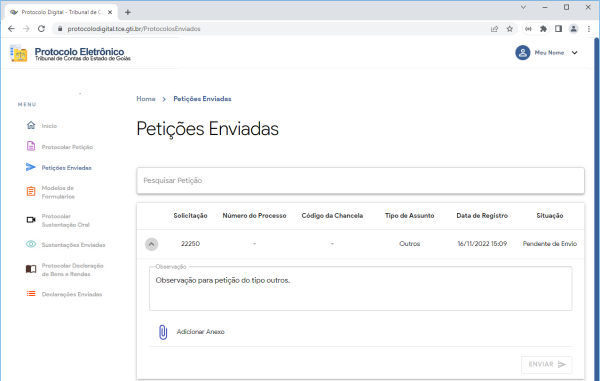 |
- Enviada: Indica que a petição foi cadastrada e a respectiva solicitação de autuação enviada para o analista do TCE apreciar. O usuário poderá realizar o download do(s) arquivo(s) anexado(s), porém não poderá remover nem acrescentar anexos. Neste caso não existe ação a ser realizada pelo usuário no sistema de Protocolo Eletrônico, apenas aguardar apreciação e ação do analista do TCE.
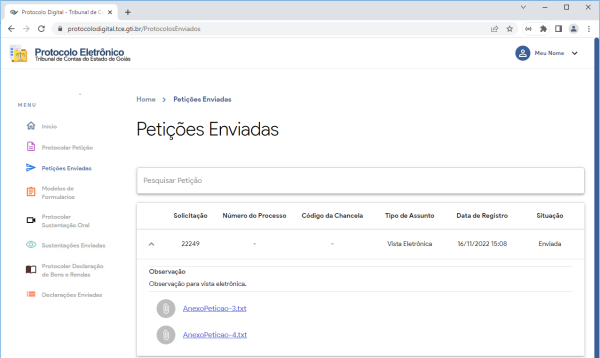 |
- Rejeitada: Indica que a respectiva solicitação de autuação foi apreciada pelo analista do TCE, mas foi rejeitada e carece de ações do usuário. O motivo da rejeição é descrito e destacado em vermelho no detalhamento das petições que se encontram nesta situação. O usuário providencia as correções necessárias (ajustando as observações, removendo e/ou acrescentando novos anexos) e realiza novo envio (reenvio) da petição quando clica no botão “Enviar”.
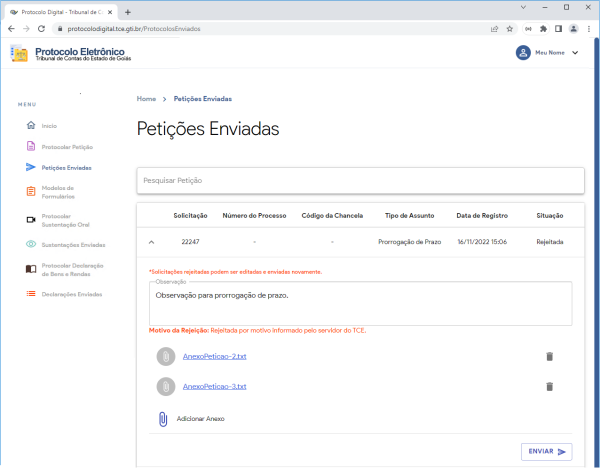 |
- Reenviada: Indica que a petição outrora rejeitada pelo analista do TCE foi corrigida pelo usuário e reenviada para o analista do TCE fazer nova apreciação da respectiva solicitação de autuação. O usuário poderá realizar o download do(s) arquivo(s) anexado(s), porém não poderá remover nem acrescentar anexos. Neste caso não existe ação a ser realizada pelo usuário no sistema de Protocolo Eletrônico, apenas aguardar nova apreciação e ação do analista do TCE.
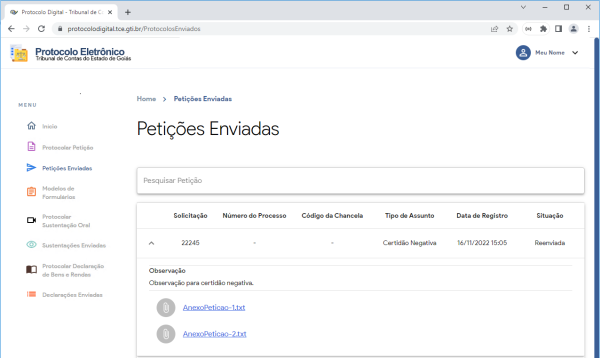 |
- Recebida: Indica que a petição foi apreciada e aceita pelo analista do TCE, cujo qual providenciou uma autuação de processo, protocolização de chancela ou até mesmo protocolização de chancela seguido por autuação de processo. O usuário poderá realizar o download do(s) arquivo(s) anexado(s), porém não poderá remover nem acrescentar anexos. Neste caso não existe ação a ser realizada pelo usuário no sistema de Protocolo Eletrônico, apenas aguardar tramites internos do TCE.
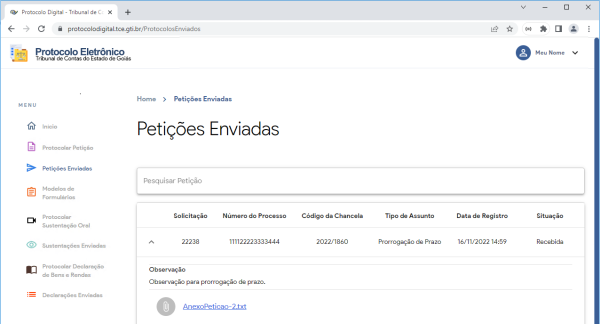 |
- Cancelada: Indica que a solicitação de autuação vinculada a petição foi, em casos excepcionais, cancelada em algum momento no sistema eTCE (durante análise da solicitação de autuação, após autuação do processo ou após a protocolização da chancela). O usuário poderá realizar o download do(s) arquivo(s) anexado(s), porém não poderá remover nem acrescentar anexos. Neste caso não existe ação a ser realizada pelo usuário no sistema de Protocolo Eletrônico, onde a sugestão é entrar em contato com o departamento de protocolos do TCE para obter informações.
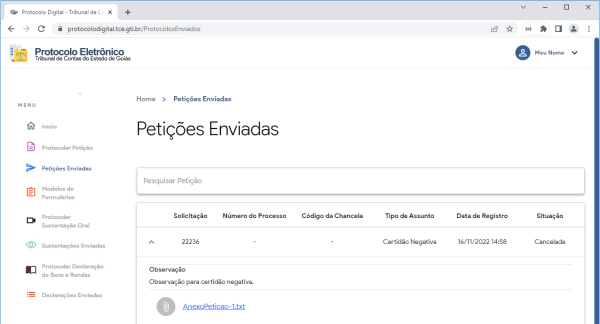 |
2.5. Modelos para Entrega de Documentos ao TCE-GO
No sistema de Protocolo Eletrônico, o usuário clica em “Modelos de Formulários” no menu localizado na lateral esquerda. O sistema disponibilizará links para realizar download de arquivos de modelos de petição diversas.
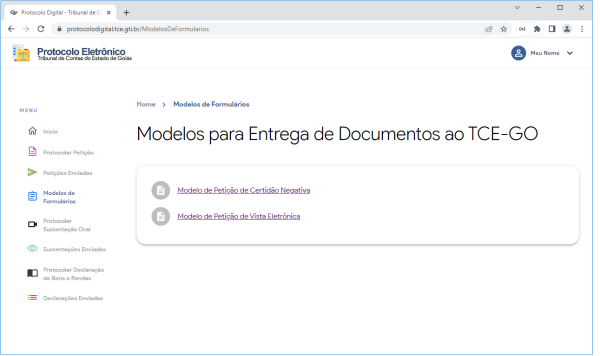 |
3. Sustentação Oral
O protocolo de sustentação oral objetiva o envio de arquivo de áudio ou vídeo com a sustentação oral para um processo pautado no plenário. Após o envio, o secretário geral analisará o conteúdo do arquivo e procederá pelo deferimento ou indeferimento da sustentação oral.
3.1. Protocolar Sustentação Oral
No sistema de Protocolo Eletrônico, o usuário clica em “Protocolar Sustentação Oral” no menu localizado na lateral esquerda. Serão disponibilizados os campos abaixo para cadastro da sustentação oral.
- Número do Ofício: O número do ofício enviado ao interessado em protocolar a sustentação oral. Este campo é de preenchimento obrigatório.
- Ano do Ofício: O ano do ofício enviado ao interessado em protocolar a sustentação oral. Este campo é de preenchimento obrigatório.
É obrigatório acrescentar o anexo contendo a sustentação oral (arquivo de áudio ou vídeo), para isso, ainda na página de “Protocolar Sustentação Oral”, o usuário clica em “Adicionar Anexo”, assim será aberta uma janela para localizar e selecionar o arquivo desejado. Após carregamento do arquivo o usuário clica em “Enviar”. A partir deste momento a sustentação oral será enviada ao secretário geral do TCE e ficará com status “Aguardando Análise”.
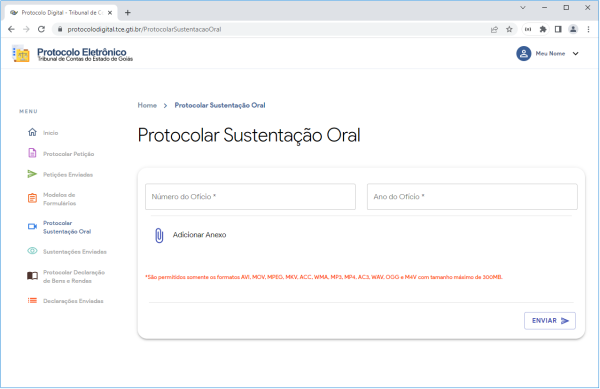 |
3.2. Sustentação Oral no eTCE
No sistema eTCE, o secretário geral terá acesso as sustentações orais enviadas e tomará as providências necessárias, seja deferindo ou indeferindo tais sustentações orais originárias do sistema de Protocolo Eletrônico.
3.2.1. Fluxo de Demonstração de Atendimento da Sustentação Oral no eTCE
 |
3.3. Sustentações Orais Enviadas
No sistema de Protocolo Eletrônico, o usuário clica em “Sustentações Enviadas” no menu localizado na lateral esquerda. A consulta de sustentações enviadas objetiva listar todas as sustentações orais cadastradas pelo usuário, apresentando:
- Número/Ano do Ofício: Sempre é apresentado, conforme o número e ano do ofício que permitiu envio de sustentação oral.
- Data de Registro: Sempre é apresentado, conforme a data de criação de registro no momento que o usuário envia a sustentação oral.
- Situação: Sempre é apresentado e representa a situação atual da sustentação oral, podendo ser “Aguardando Análise”, “Indeferido”, “Deferido” ou “Cancelado”.
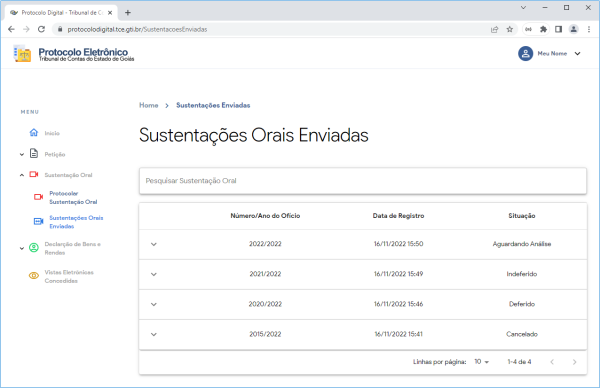 |
O usuário poderá detalhar cada uma das sustentações orais listadas clicando para expandir os dados (ícone com seta para baixo), onde a situação da sustentação oral definirá a dinâmica da tela de detalhamento.
- Aguardando Análise: Indica que a sustentação oral foi enviada para o secretário geral do TCE apreciar. O usuário poderá realizar o download do(s) arquivo(s) anexado(s), porém não poderá remover nem acrescentar anexos. Neste caso a única ação permitida para o usuário no sistema de Protocolo Eletrônico será cancelar a sustentação oral clicando no botão “Cancelar”. Enquanto não for cancelada estará aguardando apreciação e ação do secretário geral do TCE.
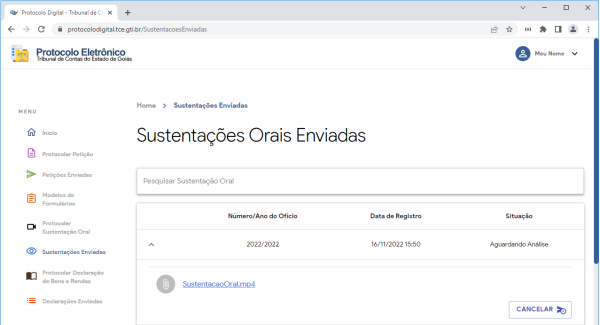 |
- Indeferida: Indica que a sustentação oral foi analisada pelo secretário geral do TCE e foi indeferida. O usuário poderá realizar o download do arquivo anexado, porém não poderá remover nem acrescentar anexos. Neste caso não existe ação a ser realizada pelo usuário no sistema de Protocolo Eletrônico para o referido registro. Se o usuário desejar, poderá enviar nova sustentação oral através do menu “Protocolar Sustentação Oral”, informando os mesmos dados do ofício informados anteriormente.
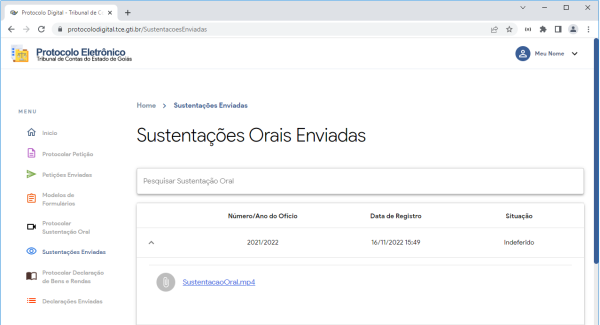 |
- Deferida: Indica que a sustentação oral foi analisada pelo secretário geral do TCE e foi deferida. O usuário poderá realizar o download do arquivo anexado, porém não poderá remover nem acrescentar anexos. Neste caso não existe ação a ser realizada pelo usuário no sistema de Protocolo Eletrônico para o referido registro.
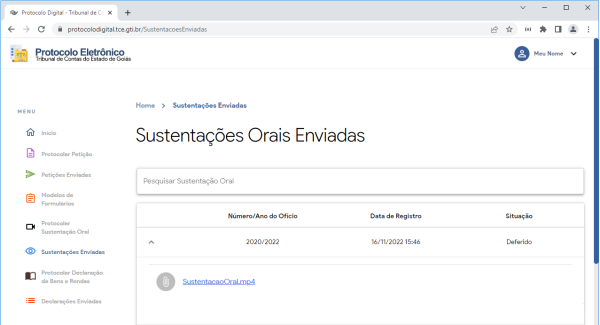 |
- Cancelada: Indica que a sustentação oral foi cancelada pelo usuário do Protocolo Eletrônico antes da apreciação do secretário geral do TCE. O usuário poderá realizar o download do arquivo anexado, porém não poderá remover nem acrescentar anexos. Neste caso não existe ação a ser realizada pelo usuário no sistema de Protocolo Eletrônico para o referido registro. Se o usuário desejar, poderá enviar nova sustentação oral através do menu “Protocolar Sustentação Oral”, informando os mesmos dados do ofício informados anteriormente.
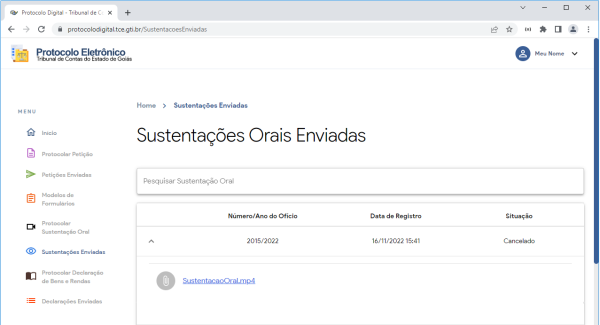 |
4. Declaração de Bens e Rendas
No Protocolo Eletrônico, o menu de Declaração de Bens e Rendas possibilita que uma declaração transmitida para a RFB - Receita Federal do Brasil também seja enviada ao TCE-GO. Consulte o página do manual da DBR para maiores detalhes .